Seguimiento de inversiones
Puedes realizar un seguimiento eficiente de tus inversiones y ahorros. Ya sea que prefieras mantener tus ahorros dentro o fuera de tu presupuesto, la app ofrece opciones flexibles para gestionar tus finanzas. A continuación, se presenta una guía detallada para configurar tu resumen de inversiones y realizar un seguimiento de tus ahorros, con ejemplos sobre cómo manejar transacciones y actualizaciones.
Creación y Gestión de Cuentas
La app ofrece tres formas principales de gestionar tus ahorros e inversiones:
Cuenta Fuera del Presupuesto
Activos de Valor Neto
Cuenta de Ahorro Normal
A continuación, explicamos cada opción y proporcionamos ejemplos sobre cómo gestionar estas cuentas de manera efectiva.
1. Cuenta Fuera del Presupuesto
Una cuenta fuera del presupuesto se utiliza para hacer seguimiento de activos que no deben impactar tu presupuesto mensual. Esto puede incluir cuentas de ahorro, inversiones u otras cuentas financieras que quieras monitorear sin afectar tus objetivos de presupuesto diario.
Dado que las cuentas fuera del presupuesto no están vinculadas a tu presupuesto principal, no puedes transferir fondos directamente desde tus cuentas de transacciones a una cuenta fuera del presupuesto. Estas cuentas se tratan como entidades externas, lo que te permite ajustar libremente el saldo sin afectar tu presupuesto general. Esto te da flexibilidad para realizar un seguimiento de activos como inversiones o ahorros externos sin interferir en tu planificación financiera diaria.
Cómo Crear una Cuenta Fuera del Presupuesto:
Navega a Cuentas: Abre la app y ve a la sección
Cuentas.Crea una Nueva Cuenta: Pulsa en
Nueva Cuenta.Selecciona Fuera del Presupuesto: Bajo
Tipo de Cuenta, elige "Fuera del Presupuesto."Nombra tu Cuenta: Introduce un nombre descriptivo (ej. "Fondo de Emergencia").
Saldo Inicial: Si es aplicable, introduce el saldo inicial.
Guardar: Pulsa el check para guardar tu cuenta.
Esta cuenta no interferirá con tu presupuesto activo, permitiéndote monitorear estos fondos sin que afecten tu planificación financiera diaria.
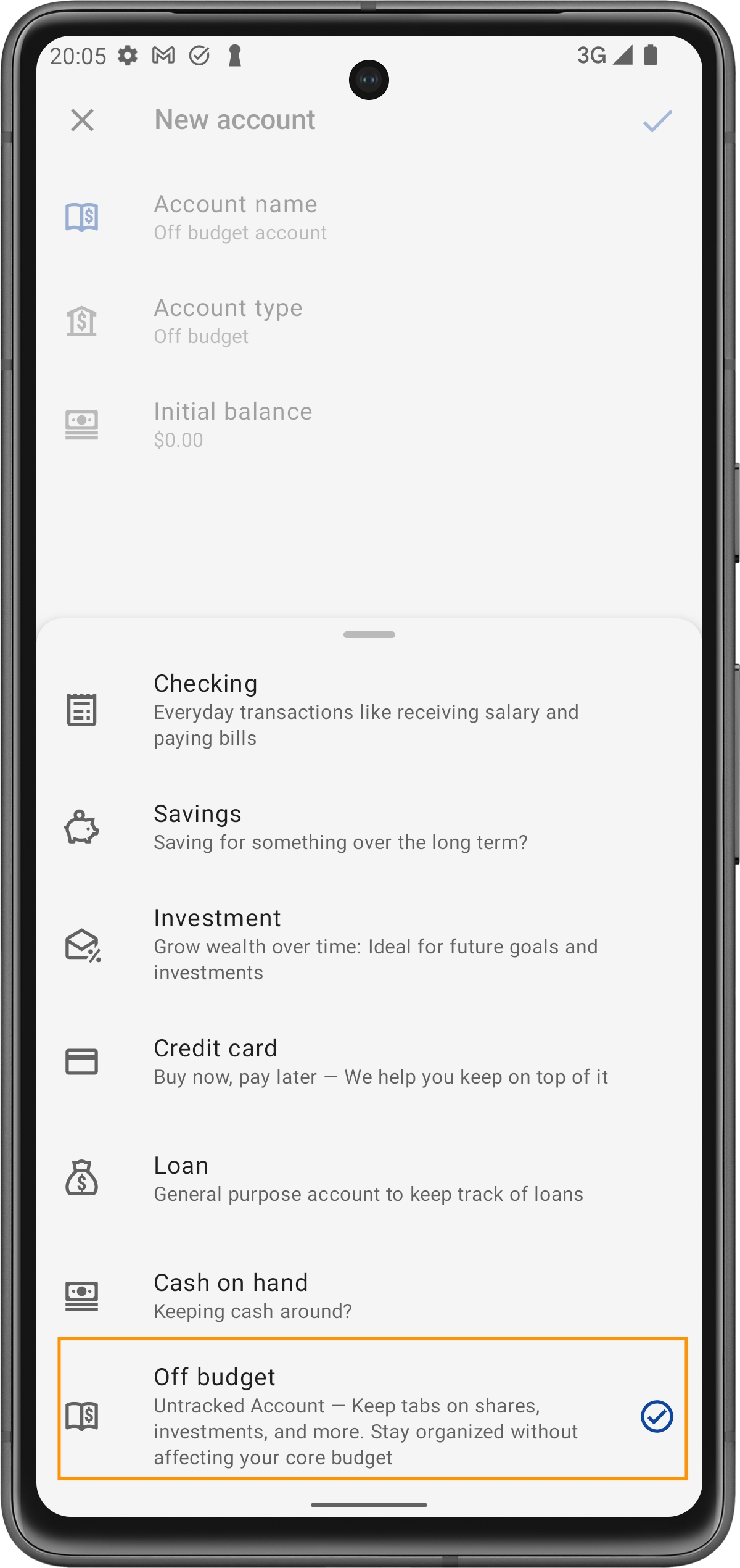
2. Activos de Valor Neto
La sección de Valor Neto es ideal para realizar el seguimiento de activos independientes como acciones, bonos, fondos mutuos, criptomonedas y otras inversiones. Estos activos están separados de tu presupuesto y se utilizan para calcular tu posición financiera global.
Cómo Agregar Activos de Valor Neto:
Ir a Valor Neto: Accede a la sección
Valor Netodesde el menú principal.Añadir un Nuevo Activo: Haz clic en el ícono
+para agregar un nuevo activo.Introducir Detalles del Activo: Completa los detalles como el nombre del activo (ej. "Acciones de Tesla"), valor y fecha de adquisición.
Guardar: Confirma y guarda tu activo.
La app actualizará automáticamente tu valor neto y mostrará los cambios a lo largo del tiempo con un gráfico, ayudándote a monitorear tu progreso financiero.
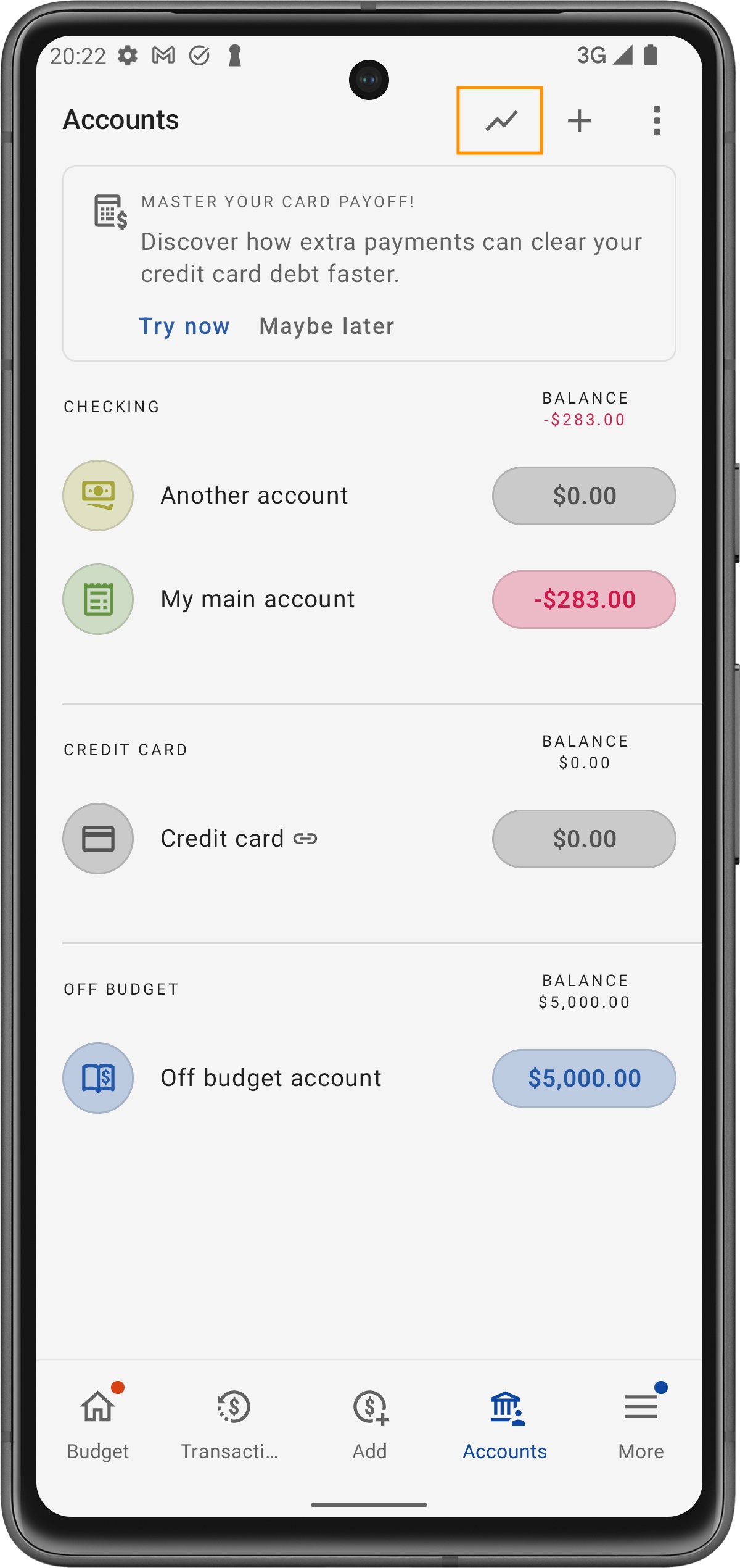
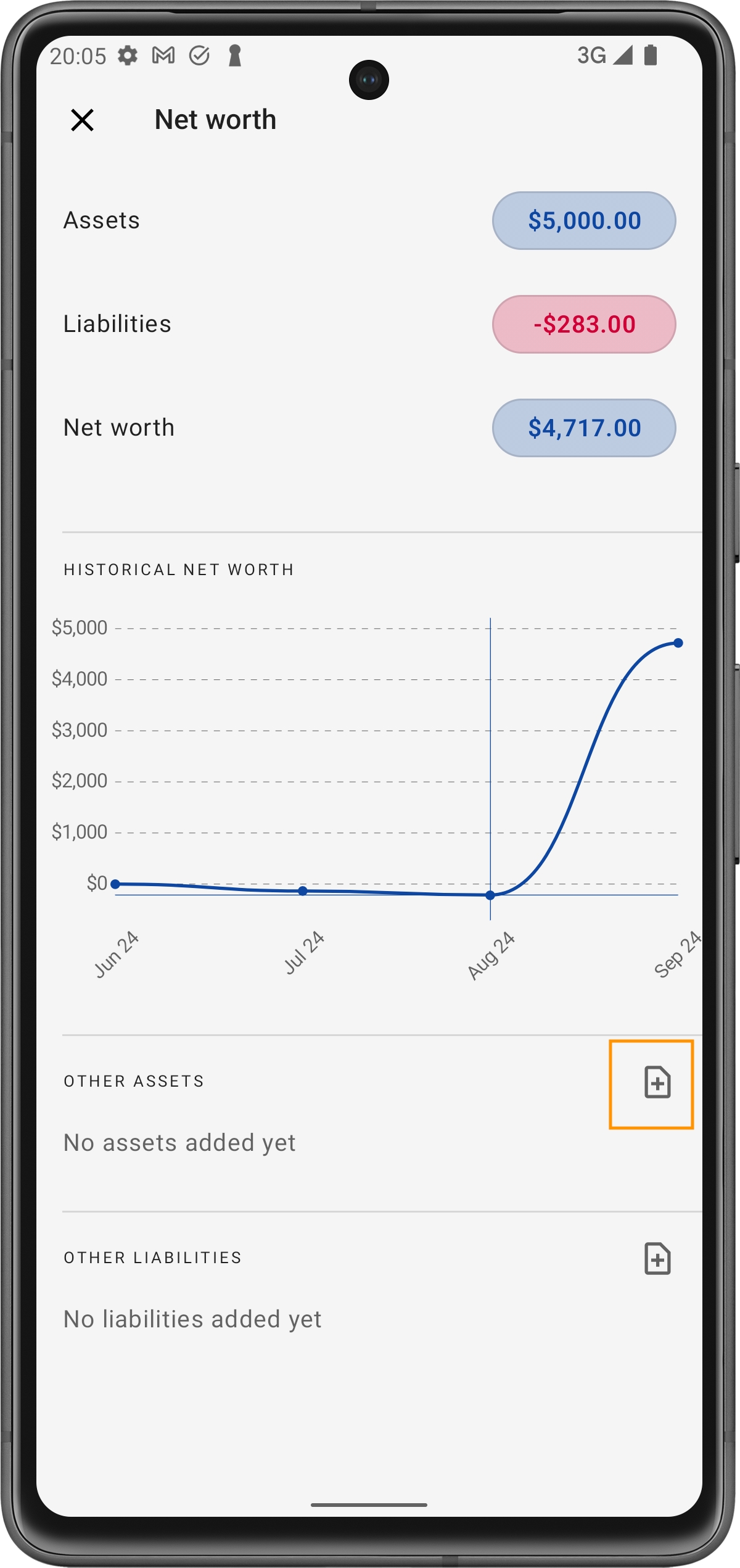
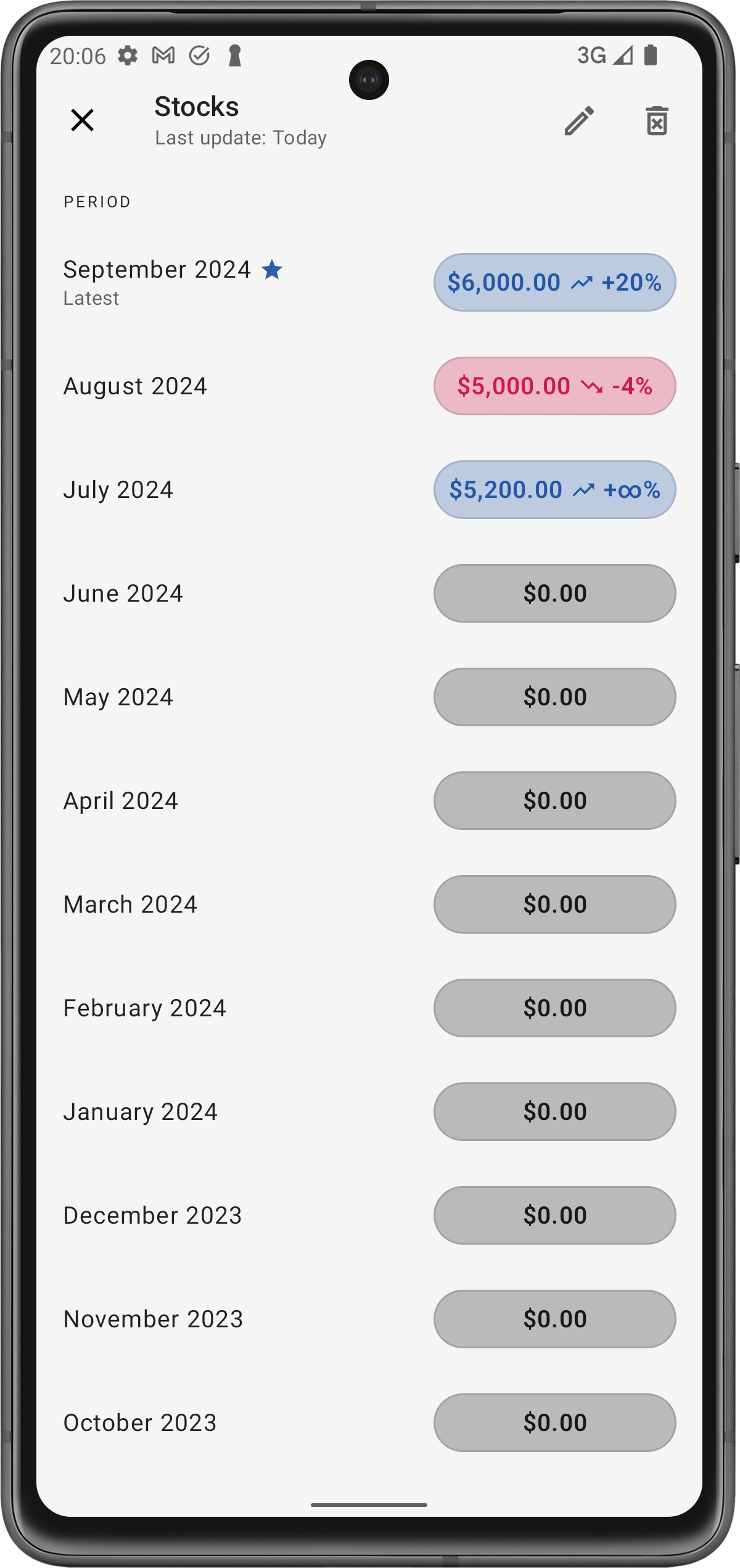
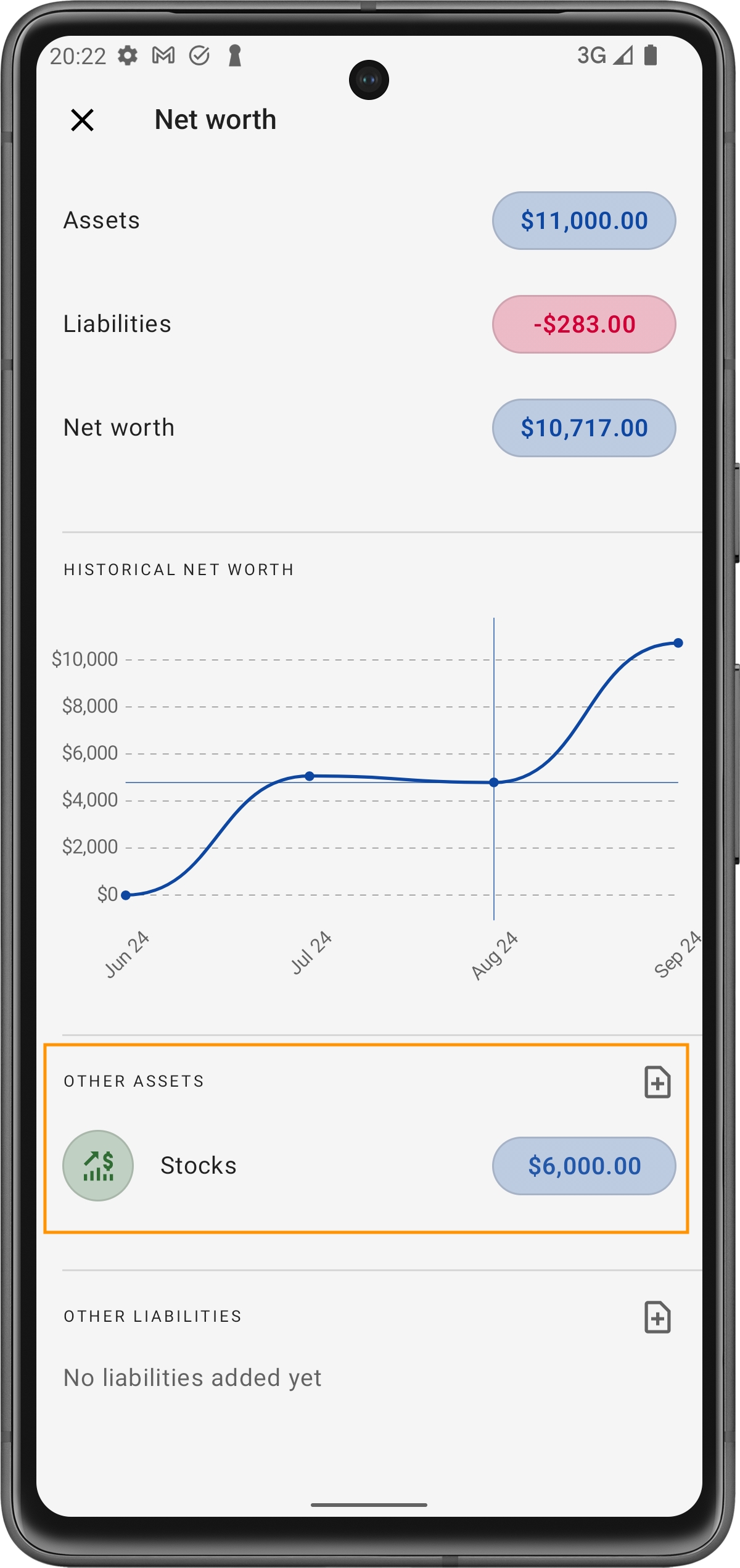
3. Cuenta de Ahorro Normal
Una cuenta de ahorro normal es una cuenta estándar que está incluida dentro de tu presupuesto. Este tipo de cuenta es útil para metas de ahorro que influyen directamente en tu plan de presupuesto, como ahorrar para unas vacaciones, un fondo de emergencia o una compra importante.
Cómo Crear una Cuenta de Ahorro Normal:
Navega a Cuentas: Ve a la sección
Cuentas.Crea una Nueva Cuenta: Pulsa en
Nueva Cuenta.Seleccionar Tipo de Cuenta: Elige "Ahorros" bajo
Tipo de Cuenta.Nombra tu Cuenta: Introduce un nombre como "Ahorros para Vacaciones."
Saldo Inicial: Introduce el saldo inicial, si corresponde.
Guardar: Pulsa el check para guardar la cuenta.
Esta cuenta contribuirá a tu presupuesto general, ayudándote a asignar fondos hacia tus metas de ahorro mientras gestionas los gastos diarios.
Ejemplos de Gestión de Inversiones y Ahorros
Ejemplo 1: Compra de Acciones Usando una Cuenta Fuera del Presupuesto
Supongamos que compras $1,000 en acciones a través de tu corredor de bolsa y deseas mantener esta transacción fuera de tu presupuesto:
Registrar la Transacción: Ve a
Transaccionesy añade una nueva transacción desde tu cuenta fuera del presupuesto.Categorizar como Inversión: Asígnala a una categoría apropiada como "Inversiones."
Actualizar Valor Neto: Agrega esta acción como un nuevo activo en la sección
Valor Neto.
Ejemplo 2: Actualización del Valor de un Fondo Mutuo
Tienes una cuenta fuera del presupuesto para fondos mutuos. Después de algunos meses, el valor de tu fondo mutuo aumenta de $5,000 a $6,000:
Ir a Valor Neto: Accede a la sección
Valor Neto.Seleccionar el Fondo Mutuo: Pulsa en la entrada del fondo mutuo.
Actualizar el Valor: Cambia el valor a $6,000 y guarda la actualización.
Ejemplo 3: Contribución Regular a una Cuenta de Ahorros Normal
Depositas $200 mensuales en una cuenta de ahorros normal designada para unas vacaciones:
Registrar la Contribución: Ve a
Transaccionesy añade una transacción de depósito a tu cuenta de "Ahorros para Vacaciones."Categorizar Apropiadamente: Asígnala a una categoría de ahorros como "Fondo para Vacaciones."
Monitorear el Progreso: Supervisa tu presupuesto para asegurarte de que estás cumpliendo con tus metas de ahorro.
Conclusión
Al comprender y utilizar estos tres tipos de cuentas en la app, puedes gestionar eficazmente tus ahorros e inversiones, ya sea que quieras que impacten tu presupuesto o mantenerlas separadas. La flexibilidad que ofrecen estas opciones te permite personalizar el seguimiento financiero según tus metas y preferencias.
Last updated
Was this helpful?